Cómo cambiar nombre del punto de acceso en iPhone

Cómo cambiar el SSID en iPhone
Última actualización: en la categoria: iPhone / iPad
El SSID (Service Set Identifier) es el nombre de una red WiFi que permite identificarla y diferenciarla de otras redes cercanas. Es el nombre que ves cuando buscas redes WiFi disponibles en tu dispositivo y puede tener un máximo de 32 caracteres.
Cuando usas tu iPhone o iPad, su nombre de dispositivo es clave para identificarlo en diversas situaciones. Este nombre aparece cuando te conectas por Bluetooth, cuando activas el Punto de acceso personal (donde actúa como SSID o nombre de la red WiFi), al enviar o recibir archivos con AirDrop, al conectarlo a un PC o Mac, y en servicios de iCloud y Finder.
Lo que quizás no sabías es que este nombre no es fijo y puedes cambiarlo fácilmente desde los ajustes. Personalizarlo te ayudará a diferenciar tu dispositivo del resto, especialmente en entornos con múltiples iPhones o iPads con nombres similares, como en oficinas, eventos o reuniones. Sigue esta guía paso a paso y aprende cómo cambiar el nombre de tu iPhone o iPad en pocos segundos.
Tiempo estimado: 1 minutos.
Paso 1:
Para comenzar abre los ajustes de tu iPhone, busca el icono gris con unos engranajes en la pantalla de inicio.
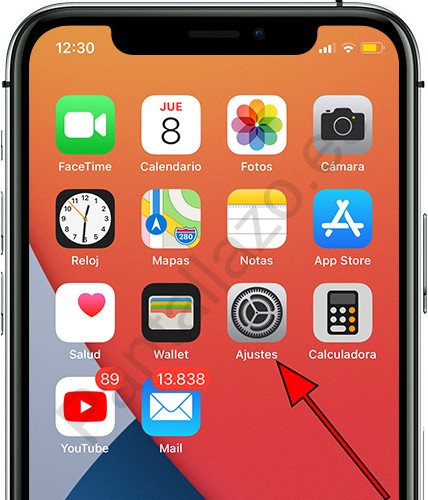
Paso 2:
Baja un poco a través de los ajustes y verás un apartado llamado "General", se trata del apartado que tienen un icono de un engranaje sobre fondo gris claro. Pulsa para continuar.
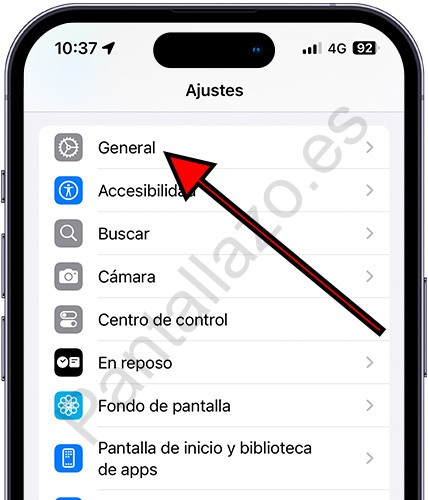
Paso 3:
El primer apartado que verás al acceder a los ajustes generales de tu iPhone o iPad es "Información", el icono es un iPhone sobre fondo gris, pulsa para acceder a este apartado.
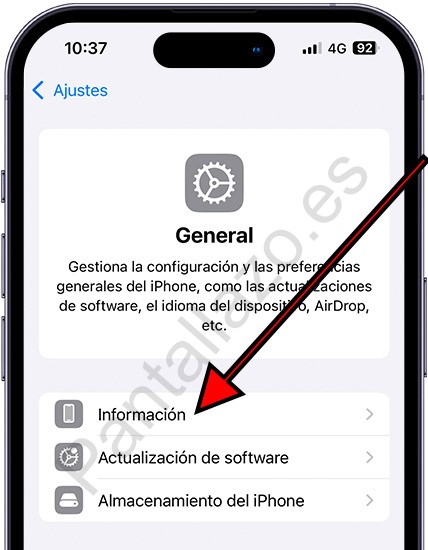
Paso 4:
Aquí verás toda la información de tu IPhone o IPad: nombre, versión del sistema operativo, nombre de modelo, número de modelo, número de serie, etc.
Ninguno de estos datos se puede modificar a excepción de "Nombre", pulsa sobre el nombre de tu iPhone o iPad para cambiarlo.
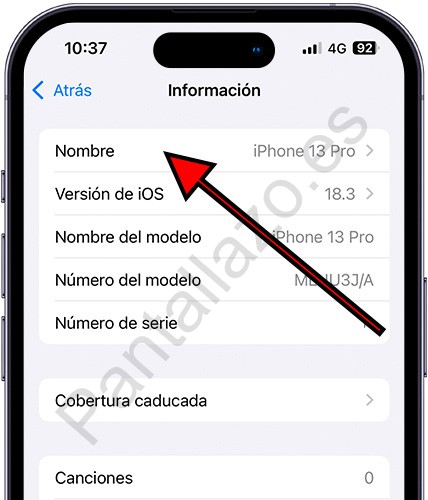
Paso 5:
Pulsa sobre el nombre de tu iPhone o iPad y aparecerá el teclado, puedes borrar el nombre y escribir uno personalizado usando letras, números y caracteres especiales.
Cuando hayas terminado pulsa "Aceptar" para guardar los cambios.
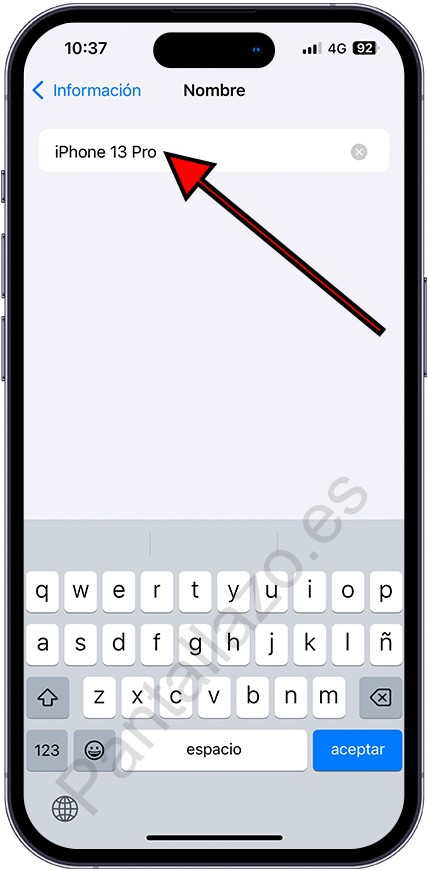
Como has podido comprobar, cambiar el nombre que identifica tu iPhone o iPad es muy fácil y puedes modificarlo cada vez que lo necesites pero ten en cuenta que si usas el punto de acceso Wi-Fi, cada vez que lo modifiques tendrás que buscar de nuevo la red y escribir su contraseña.
¿Has tenido algún problema o duda al cambiar el nombre de tu iPhone o iPad? Deja un comentario aquí abajo y te lo resolveremos.



